Dalam tutorial SQLite ini, pelajari cara mengunduh, menginstal, dan menggunakan SQLite sebagai database tertanam di Anda C # aplikasi. Jika Anda menginginkan basis data kecil yang ringkas — hanya satu file — di mana Anda dapat membuat beberapa tabel, maka tutorial ini akan menunjukkan kepada Anda cara mengaturnya.
01
dari 02
Cara Menggunakan SQLite Dari Aplikasi C #
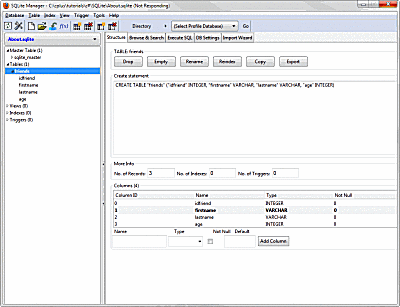
David Bolton
Unduh manajer SQLite. SQLite adalah database yang sangat baik dengan alat admin gratis yang bagus. Tutorial ini menggunakan SQLite Manager, yang merupakan ekstensi untuk browser Firefox. Jika Anda telah menginstal Firefox, pilihPengaya, kemudian Ekstensi dari menu pull-down di bagian atas layar Firefox. Ketik "SQLite Manager" di bilah pencarian. Jika tidak, kunjungi SQLite-manager situs web.
Buat Database dan Tabel
Setelah SQLite Manager diinstal dan Firefox dimulai kembali, akseslah dari menu Pengembang Web Firefox dari menu utama Firefox. Dari menu Database, buat database baru. bernama "MyDatabase" untuk contoh ini. Basis data disimpan dalam file MyDatabase.sqlite, di folder apa pun yang Anda pilih. Anda akan melihat keterangan Window memiliki jalur ke file.
Pada menu Tabel, klik Buat tabel. Buat tabel sederhana dan beri nama "teman" (ketik di kotak di atas). Selanjutnya, tentukan beberapa kolom dan isi dari file CSV. Panggil kolom pertama idfriend, Pilih BILANGAN BULAT dalam kombo Jenis Data dan klik Kunci Utama> dan Unik? kotak centang.
Tambahkan tiga kolom lagi: nama depan dan nama keluarga, yang merupakan tipe VARCHAR, dan usia, yang merupakan INTEGER. Klik baik untuk membuat tabel. Ini akan menampilkan SQL, yang seharusnya terlihat seperti ini.
Klik tautan Iya tombol untuk membuat tabel, dan Anda akan melihatnya di sisi kiri di bawah Tabel (1). Anda dapat mengubah definisi ini kapan saja dengan memilih Struktur pada tab di sisi kanan jendela Manajer SQLite. Anda dapat memilih kolom mana saja dan klik kanan Edit Kolom / Drop Kolom atau tambahkan kolom baru di bagian bawah dan klik tombol Tambahkan Kolom.
Mempersiapkan dan Mengimpor Data
Menggunakan Unggul untuk membuat spreadsheet dengan kolom: idfriend, nama depan, nama belakang, dan usia. Isi beberapa baris, pastikan nilai-nilai di idfriend unik. Sekarang simpan sebagai file CSV. Berikut adalah contoh yang dapat Anda potong dan tempel ke file CSV, yang hanya berupa file teks dengan data dalam format dibatasi koma.
Pada menu database, klik Impor dan pilih Pilih file. Telusuri ke folder dan pilih file dan kemudian klik Buka dalam dialog. Masukkan nama tabel (teman) pada tab CSV dan konfirmasikan "Baris pertama berisi nama kolom" dicentang dan "Fields Enclosed by" diatur ke tidak ada. Klik baik. Ia meminta Anda untuk mengklik OK sebelum mengimpor, jadi klik sekali lagi. Jika semuanya berjalan dengan baik, Anda akan memiliki tiga baris yang diimpor ke tabel teman.
Klik Jalankan SQL dan ubah tablename di SELECT * dari tablename ke teman lalu klik Jalankan SQL tombol. Anda harus melihat datanya.
Mengakses Database SQLite Dari Program C #
Sekarang saatnya untuk mengatur Visual C # 2010 Express atau Visual Studio 2010. Pertama, Anda perlu menginstal driver ADO. Anda akan menemukan beberapa, tergantung pada 32/64 bit dan PC Framework 3.5 / 4.0 pada Windows Sistem. Data. Halaman unduh SQLite.
Buat proyek C # Winforms kosong. Ketika itu selesai dan dibuka, di Solution Explorer tambahkan referensi ke Sistem. Data. SQLite. Lihat Solution Explorer — ada di Menu View jika tidak terbuka) - dan klik kanan Referensi dan klik Tambahkan Referensi. Dalam dialog Tambahkan Referensi yang terbuka, klik tautan Telusuri tab dan browse ke:
Mungkin dalam C: \ Program Files (x86) \ System. Data. SQLite \ 2010 \ bin tergantung pada apakah Anda menjalankan Windows 64 bit atau 32 bit. Jika Anda sudah menginstalnya, itu akan ada di sana. Di folder tempat sampah, Anda akan melihat Sistem. Data. SQLite.dll. Klik baik untuk memilihnya di dialog Tambahkan Referensi. Seharusnya muncul dalam daftar Referensi. Anda perlu menambahkan ini untuk proyek SQLite / C # di masa depan yang Anda buat.
02
dari 02
Demo Menambahkan SQLite ke Aplikasi C #
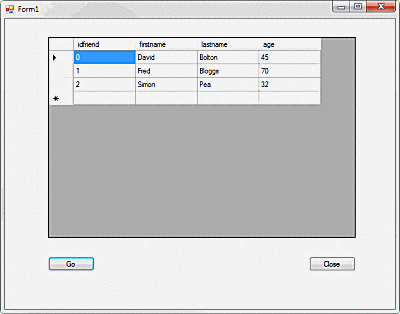
David Bolton
Dalam contoh, DataGridView, yang diubah namanya menjadi "kisi" dan dua tombol— "Pergi" dan "Tutup" - ditambahkan ke layar. Klik dua kali untuk menghasilkan penangan-klik dan tambahkan yang berikut ini kode.
Ketika Anda mengklik Pergilah tombol, ini menciptakan koneksi SQLite ke file MyDatabase.sqlite. Format string koneksi berasal dari situs web connectionstrings.com. Ada beberapa yang terdaftar di sana.
Anda perlu mengubah path dan nama file ke yang dari database SQLite Anda sendiri yang Anda buat sebelumnya. Saat Anda mengompilasi dan menjalankan ini, klik Pergilah dan Anda akan melihat hasil "pilih * dari teman" yang ditampilkan di kisi.
Jika koneksi terbuka dengan benar, SQLiteDataAdapter mengembalikan DataSet dari hasil kueri dengan da.fill (ds); pernyataan. DataSet dapat menyertakan lebih dari satu tabel, jadi ini mengembalikan hanya yang pertama, memperoleh DefaultView dan mengaitkannya ke DataGridView, yang kemudian menampilkannya.
Kerja keras sebenarnya adalah menambahkan Ado Adapter dan kemudian referensi. Setelah itu selesai, ia berfungsi seperti basis data lainnya di C # /. NET.